Новый заказ
Перед импортом заказов важно всё настроить. Сначала сделайте необходимы настройки в учетной системе:
в Hub
⚙️ Настройка
Откройте Connect и перейдите в раздел Заказы подраздел Новый заказ:
в МойСклад в ЯНДЕКС МАРКЕТ CONNECT
в отдельную версию TOPSELLER PRO
1. Обязательные и дополнительные поля для заказов
1.1 Обязательные поля
Заполните обязательные и доп. поля которые мы с Вами сейчас подготовили. Как показано на gif-изображении ниже:
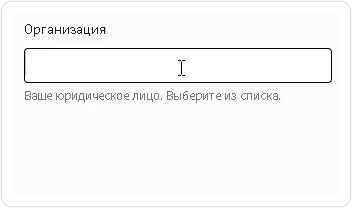
Организация* - ваше юр. лицо, обязательное поле без него не будут создавать заказы и нельзя импортировать остатки из маркетплейса в учетную систему.
Контрагент* - юр. лицо маркетплейса, обязательное поле без него также не будут создавать заказы, а следовательно и документы к ним.
Где хранить идентификатор заказа* - поле в котором будет храниться идентификатор заказа для точного распознавания нашим сервисом. Создать можно нажав на папку с плюсиком

🧠 Важно! Для корректной работы функции связанной с нумерацией документов (настраивается далее в пункте 2) это поле нужно обязательно заполнить
Склад* - склад, с которого будут списаны остатки, обязательное поле. Учетные системы не позволяют создавать учетные документы без склада.
🧠 *Важно! Все поля со звездочками обязательны к заполнению.
1.2 Дополнительные поля
Проект - рекомендуем к заполнению, чтобы было удобно фильтровать и смотреть информацию в разрезе каждого настроенного магазина. Очень удобно, когда на одном маркетплейсе несколько магазинов.
Канал продаж - каналы продаж помогают оценить успешность торговли на разных площадках: например, если вы продаете товары одновременно через сайт, маркетплейсы и соцсети.
Можно посмотреть видео по работе с каналами продаж
Счет организации и Счет контрагента - учетные системы позволяют завести несколько расчетных счетов как для собственной организации, так и в карточке любого из контрагентов.
Договор - нужно для тех. кто контролирует взаиморасчеты и фиксирует договоренности с покупателями и поставщиками.
Сотрудник - ответственный сотрудник, который будет автоматически назначаться на заказ и документы к заказу.
Отдел сотрудника - ответственный отдел сотрудников, также будет проставляться автоматически в заказе и документах.
Серийные номера (для МС)
При использовании серийных номеров может не создаваться документ отгрузки, т к мы не знаем какой серийный номер нужно поставить, как временное решением можем предложить при создании отгрузки проставлять номер заказа как серийный номер, чтобы вы потом редактировали на правильный. Для работы этой функции включите соответствующую галочку:

2. Параметры заказов
Есть возможность выбрать какую цену в заказе Вы хотите видеть:
Цена товара из заказа с Яндекса - будет записана сумма заказа за минусом бонусов, если клиент ими оплатил
Цена товара из заказа с Яндекс со всеми бонусами - будет записана полная сумма по которой купил клиент, даже если была оплата бонусами
Цена товара из карточки товара "учетной системы" - будет взята стоимость товара из карточки в учетной системе
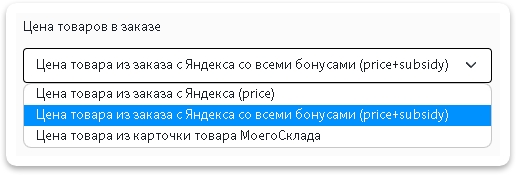
Выберите, что делать с копейками. Рекомендуем НЕ округлять, если будете пользоваться функцией учета комиссии
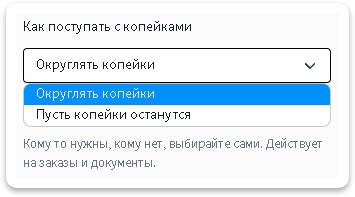
Валюта заказов и документов - если вы работаете в МоемСкладе с другой валютой по умолчанию (не рублями), то получите список валют и выберите рубли, чтобы мы создавали заказы в рубля.
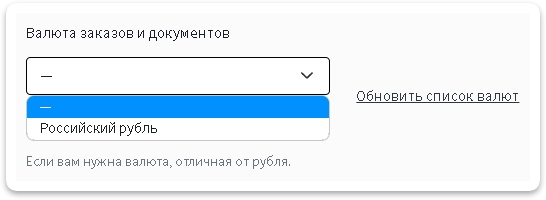
Выберите какой номер отправления Вы хотите использовать для заказов и документов к заказу: Озоновский или свою нумерацию в учетной системе
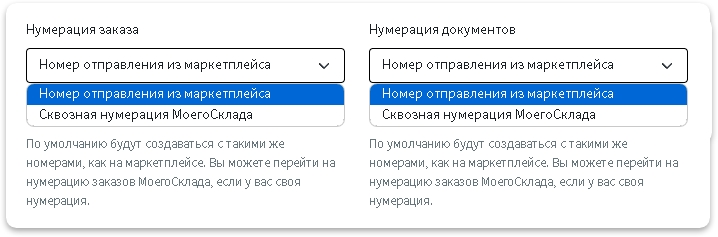
3. Нестандартное поведение
В стандартном случае мы своевременно отдаем остатки боту яндекса. Бывают ситуации, когда остаток 1 шт., и если заказ вдруг приходит, а остаток уже стал 0, то мы отменяем такой заказ. Яндекс слетел с катушек и стал понижать в рейтинге продавцов даже за несколько отмен. Если для вас не критично, что остаток ушел немного в минус, а важнее работать без отмен то включите галочку Игнорировать минус, и принять заказ в любом случае.

4. Новый заказ.
4.1 Статус Яндекс.Зарезервирован и уведомления о новых заказах
Теперь заполняем по порядку, первый статус
Яндекс.Зарезервирован= Новый заказ. Если вы ранее не создали статус, то его можно создать прямо отсюда нажав на папку с плюсиком
Так же если Вам нужно получать уведомления о новых заказах через нашего бота в телеграмм, то поставьте галочку
Получать уведомления о добавлении в "учетную систему" новых заказов.
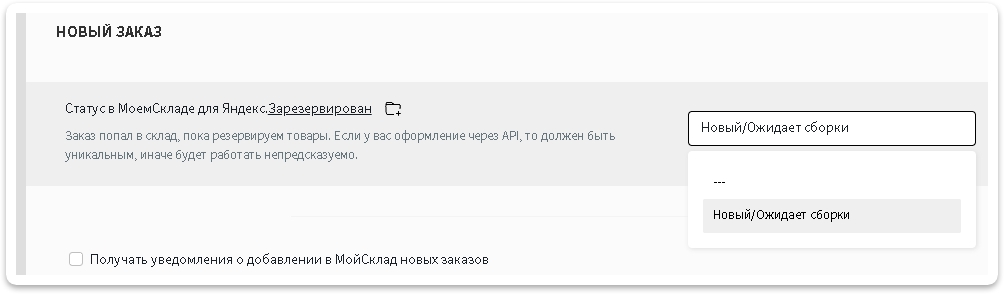
4.2 Комментарий для заказа
Если Вам нужна доп. информация о заказе в комментарии, то включите эту галочку и заполните из ниже приведенного шаблона то, что Вам нужно
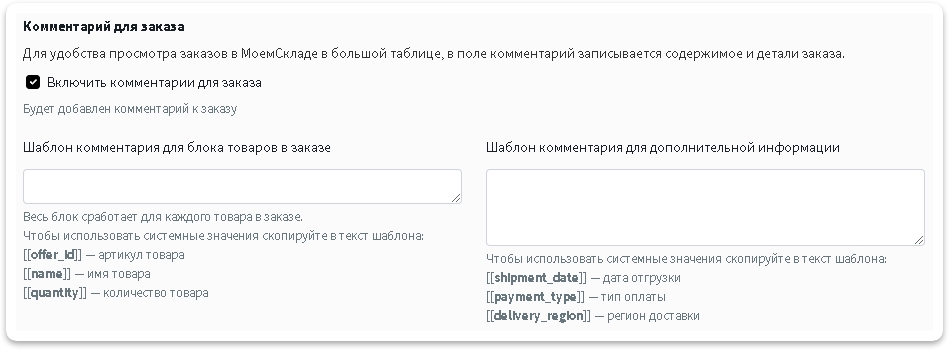
Вот более удобный шаблон:
Артикул товара: [[offer_id]]
Имя товара: [[name]]
Количество товара: [[quantity]]
Дата отгрузки: [[shipment_date]]
Тип оплаты: [[payment_type]]
Регион доставки: [[delivery_region]]
4.3 НДС в заказах
Если Вы хотите учитывать НДС в заказах, то поставьте галочку.

Также, чтобы он учитывался сделайте необходимые настройки в учетной системе:
в Hub
4.4 Статусы Яндекс.Можно комплектовать и Яндекс.Готов к отгрузке
Проставьте соответствие статусов
Яндекс.Можно комплектоватьиЯндекс.Готов к отгрузке
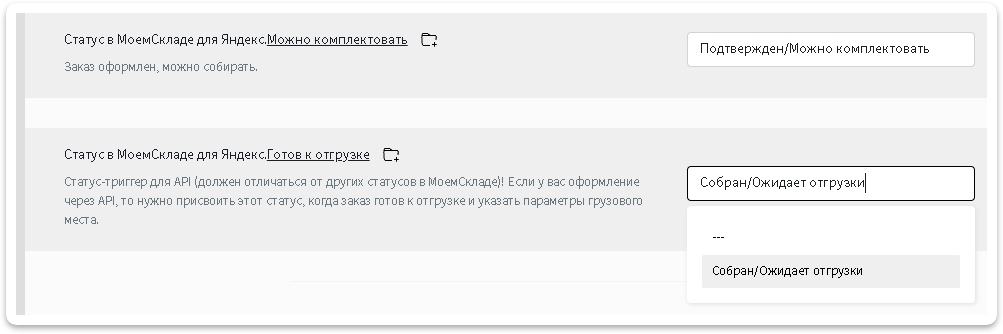
4.5 Автосборка заказа по условию для FBS (Standart и Pro)
Вы можете собирать заказы через учетную систему. Включите эту настройку и выберите условие при котором будет срабатывать автосборка:
Сразу при попадании в учетную систему: как только заказ поступит в учетную систему, заказ автоматически изменит статус на
Подтвержден/Ожидает отгрузки(Яндекс.Можно комплектовать) и собран на Яндексе - рекомендуется только, если Вы уверены в ваших остатках Так же при этом условии становится доступным возможность автоматически собирать до статусаЯндекс.Готов к отгрузке. Если вы ранее не создали статус, то его можно создать прямо отсюда нажав на папку с плюсиком
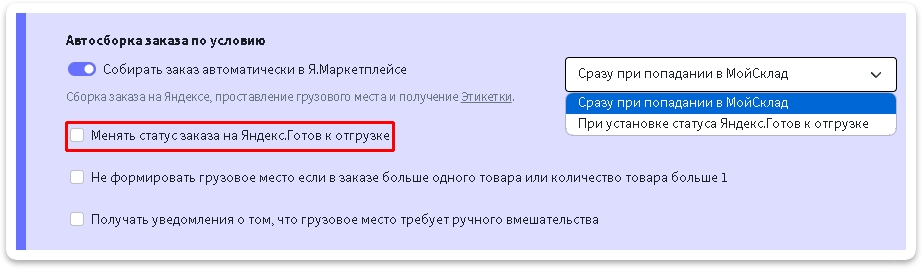
Получение "уведомлений о ручном вмешательстве" и функция "не формировать грузовое место если в заказе больше одного товара или количества товара больше 1" работает только с этим методом Автосборки
При установки статуса
Яндекс.Готов к отгрузке: вы сможете собирать заказы на Яндекс из учетной системы при установке нужного статуса (устанавливать статус можно массово до 100 шт. за один раз)
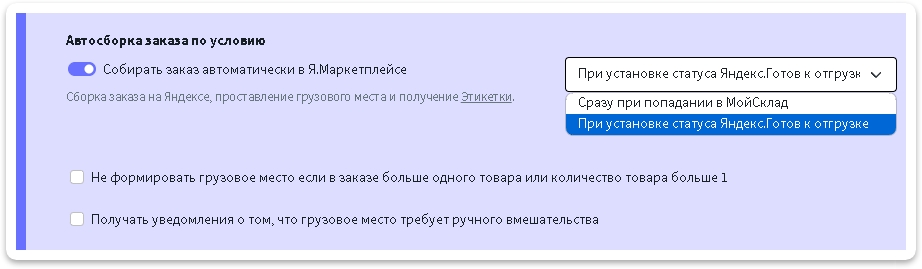
Так же, чтобы происходила автосборка нужно настроить передачу информации о грузовом месте:
Искать грузовое место в заказе: для этого способа нужно создать доп. поле
Грузовое место. Он работает таким образом, что перед сменой статуса в конкретном заказе вы указываете в заказе в этом поле грузовое место формата10 x 30 x 50 x 0,6, ставите статусЯндекс.Готов к отгрузкеи сохраняете измененияФормировать грузовое место из габаритов и веса товаров: во первых нужно в разделе Импорта настроить поля для того, чтобы программа знала из какого поля брать данные. во вторых нужно, чтобы в каждой карточке товара в учетной системе в полях для габаритов были заполнены все данные
Грузовое место по умолчанию: способ передачи места по умолчанию. Заполните поле грузовым местом формата
10 x 30 x 50 x 0,6
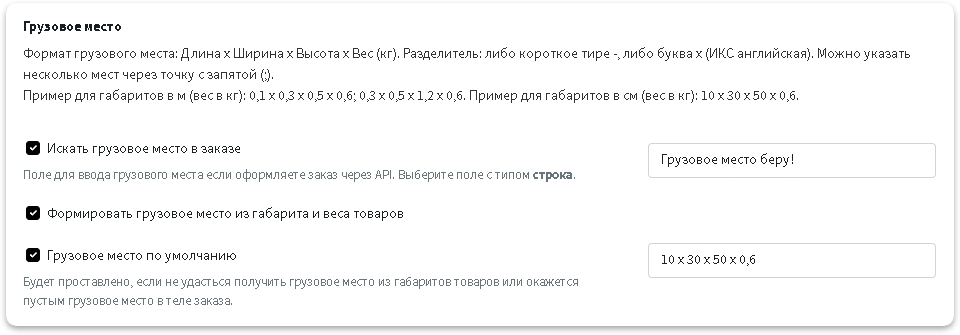
4.6 Статус Яндекс.Передан службе доставки
Заполните соответствие статусу
Яндекс.Передан службе доставки. Переводить в этот статус не обязательно, Яндекс теперь сам переводит в него. Если вы ранее не создали статус, то его можно создать прямо отсюда нажав на папку с плюсиком
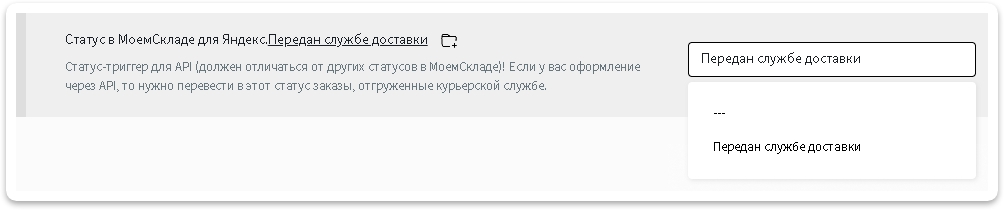
5. Отгруженный заказ. Статусы Яндекс.Доставляется и Яндекс.Доставлен
Проставьте соответствие статусов
Яндекс.ДоставляетсяиЯндекс.Доставлен. Если вы ранее не создали статус, то его можно создать прямо отсюда нажав на папку с плюсиком
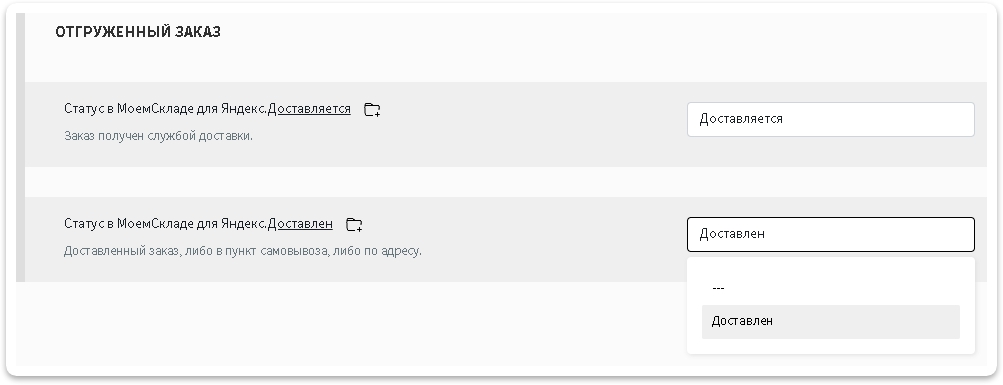
6. Работа с Отгрузками и Входящими платежами
6.1 Отгрузки
Здесь настраивается при каком статусе будет создаваться документ отгрузки, который списывает товар с остатка. Вам решать при каком статусе будет создаваться этот документ, обычно ставят
Яндекс.Готов к отгрузкеилиЯндекс.Передан службе доставки. Т. к. Яндекс начисляет Вам выручку при статусе доставлен, имеет смысл выбрать создание документа при статусеЯндекс.Доставлен, потому что отгрузка в учетных системах является документом реализации, а реализацией считается когда клиент получил заказ.Так же можно включить получение уведомления в телеграмм о том, что сгенерирована Отгрузка для отправления
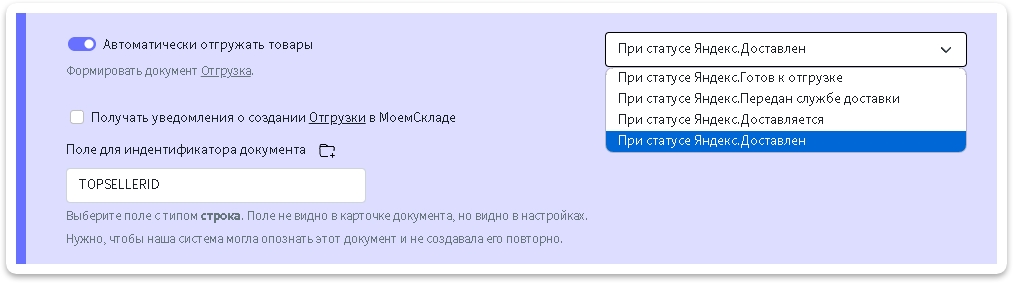
6.2 Входящий платеж
Здесь настраивается при каком статусе будет документ входящего платежа, то есть виртуальное начисление выручки в учетной системе от Яндекса. Т. к. Яндекс начисляет Вам выручку при статусе доставлен, имеет смысл выбрать создание документа при статусе
Яндекс.ДоставленТак же можно включить получение уведомления в телеграмм о том, что сгенерирован Входящий платеж для отправления
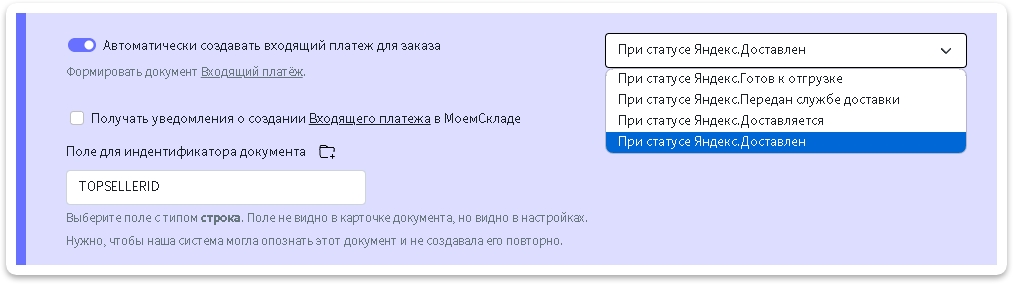
7. Неудачный заказ.
7.1 Статус Яндекс.Отменен покупателем и Яндекс.Отменен селлером
Проставьте соответствие статуса
Яндекс.Отменен покупателемиЯндекс.Отменен селлером. Если вы ранее не создали статус, то его можно создать прямо отсюда нажав на папку с плюсиком
Можно включить автоматическое снятие резерва при отмене заказа
Так же можно включить получение уведомления в телеграмм о том, что произошла отмена заказа
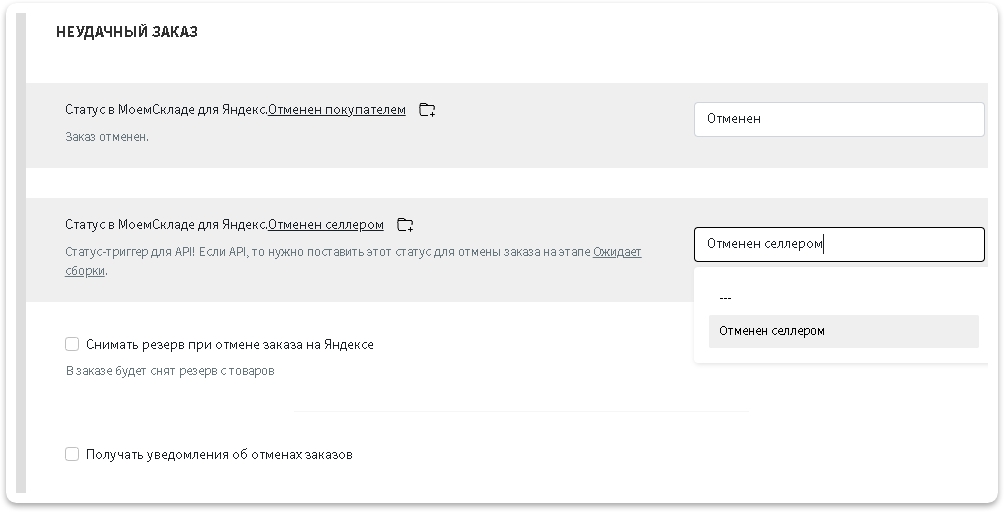
7.2 Работа с отменами
Удалять документ Отгрузки при отмене заказа или автоматически создавать документы возврат покупателя и Исходящий платеж (в обоих случаях остаток вернется на склад)

7.3 Статус Яндекс.Возврат
Проставьте соответствие статуса
Яндекс.Возврат. Если вы ранее не создали статус, то его можно создать прямо отсюда нажав на папку с плюсиком
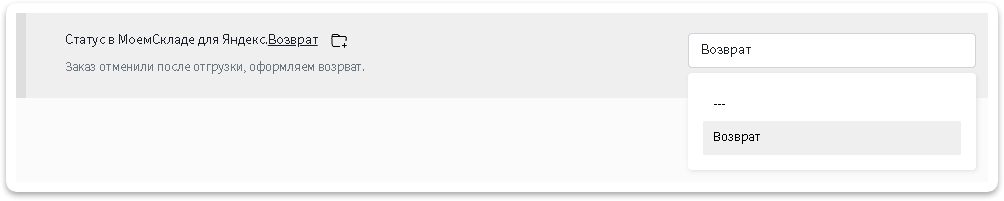
7.3 Работа с документами возврат и исходящими платежами
Здесь настраивается автоматическое создание документа Возврат покупателя, если у заказа есть документ Отгрузки. Данный документ возвращает остаток на склад. Еще можно включить получение уведомления в телеграм о создании документа в учетной системе
Так же можно включить получение уведомления в телеграм о том, что сгенерирован Возврат покупателя
Где хранить идентификатор документа* - поле в котором будет храниться идентификатор документа для точного распознавания нашим сервисом. Создать можно нажав на папку с плюсиком

🧠 *Важно! Для корректной работы функции связанной с нумерацией документов (настраивается далее в пункте 2) это поле нужно обязательно заполнить
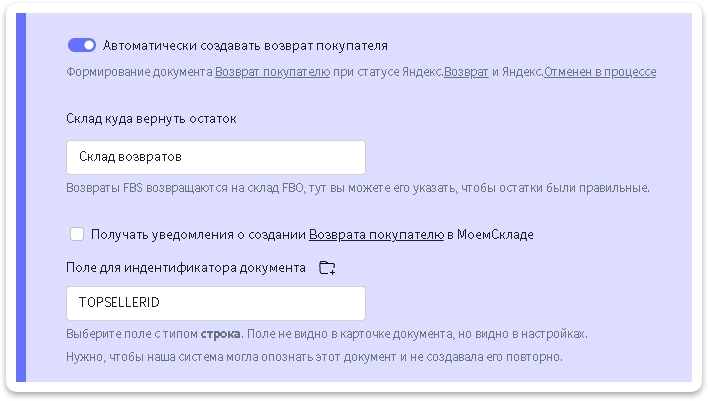
А также есть настройка автоматического создания документа Исходящий платеж, если у заказа есть документ Входящий платеж. Еще можно включить получение уведомления в телеграмм о создании документа в учетной системе
Так же можно включить получение уведомления в телеграмм о том, что сгенерирован Исходящий платеж
Где хранить идентификатор документа* - поле в котором будет храниться идентификатор документа для точного распознавания нашим сервисом. Создать можно нажав на папку с плюсиком

🧠 *Важно! Для корректной работы функции связанной с нумерацией документов (настраивается далее в пункте 2) это поле нужно обязательно заполнить
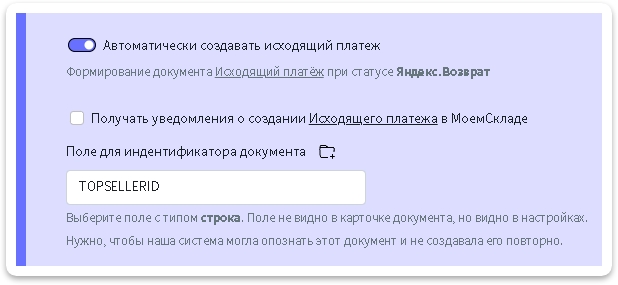
8. Сохранение внесенных изменений
ОБЯЗАТЕЛЬНО СОХРАНИТЕ ВНЕСЕННЫЕ ВАМИ ИЗМЕНЕНИЯ
🧠 Важно! Настройки автоматически не сохраняются
Кнопка ![]() может находиться в правой области браузера - особенность интерфейса Connect для МоегоСклада, который технически не позволяет разместить ее внизу формы, как все привыкли. И пользователи её теряли за полосой прокрутки. Поэтому теперь она находится справа - чтобы всегда быть в доступе и на виду.
может находиться в правой области браузера - особенность интерфейса Connect для МоегоСклада, который технически не позволяет разместить ее внизу формы, как все привыкли. И пользователи её теряли за полосой прокрутки. Поэтому теперь она находится справа - чтобы всегда быть в доступе и на виду.
Last updated
Was this helpful?